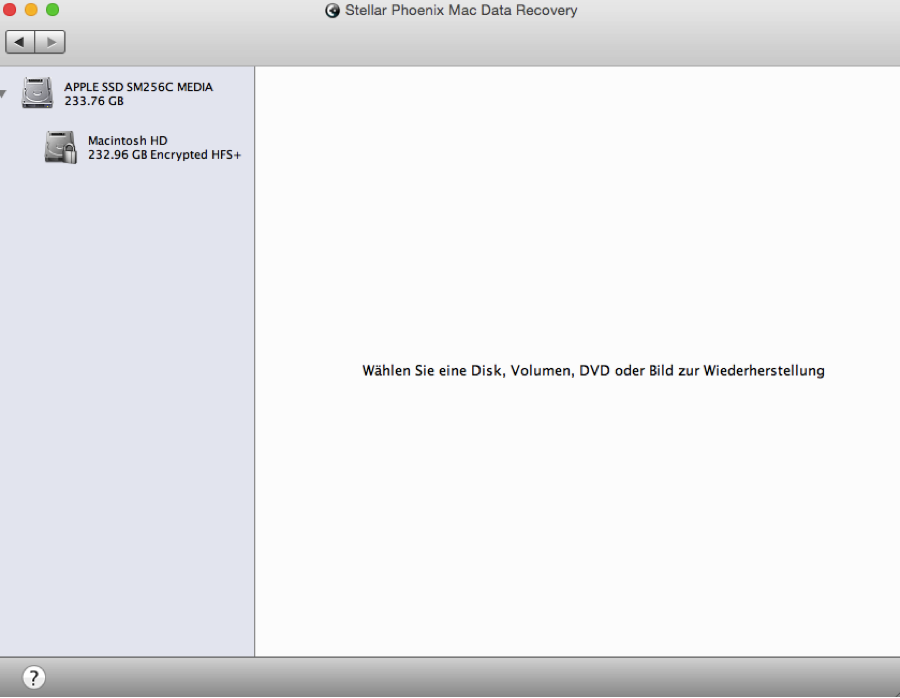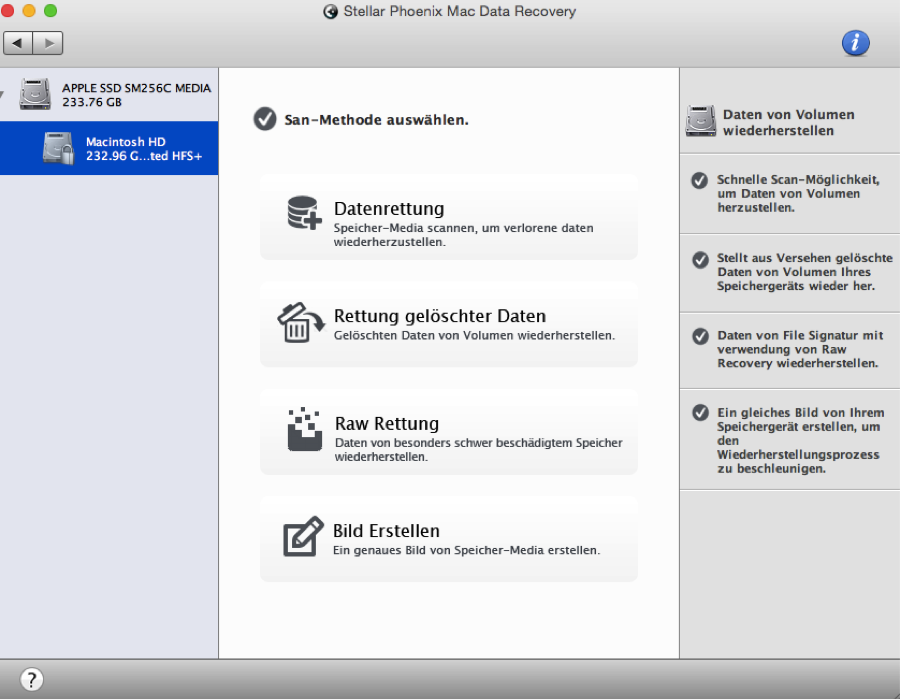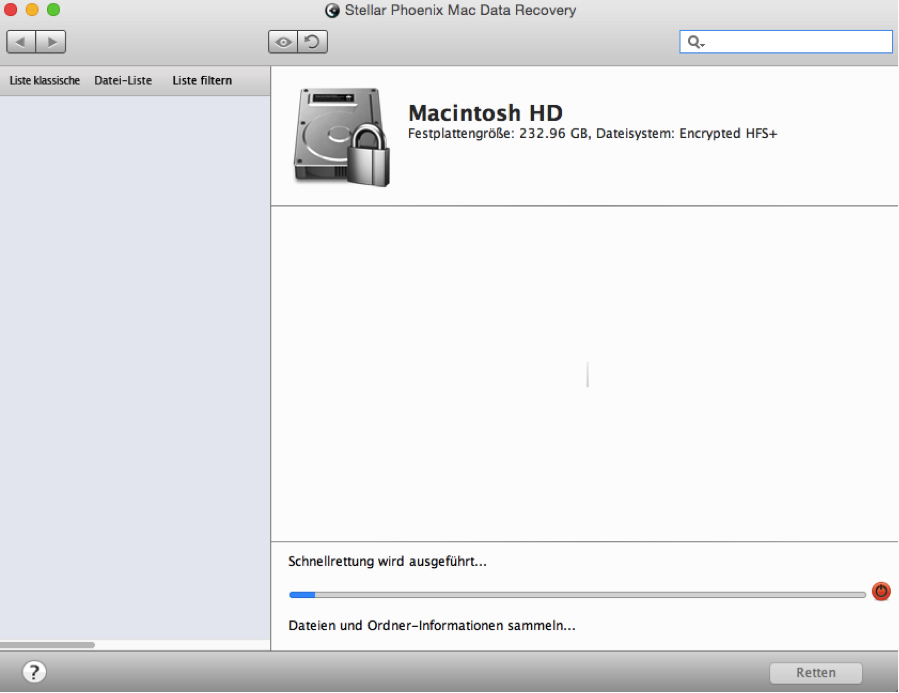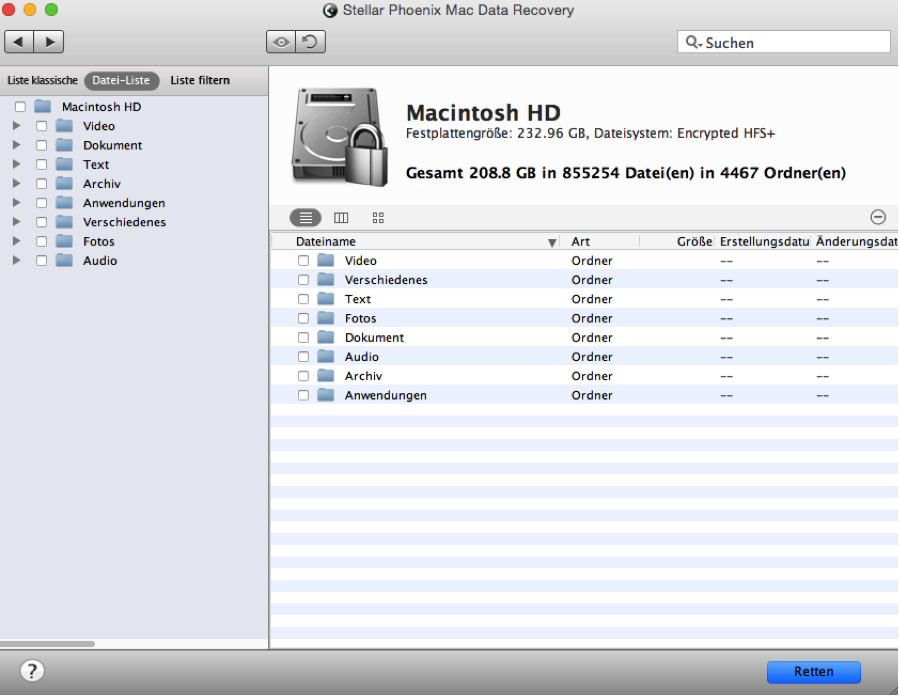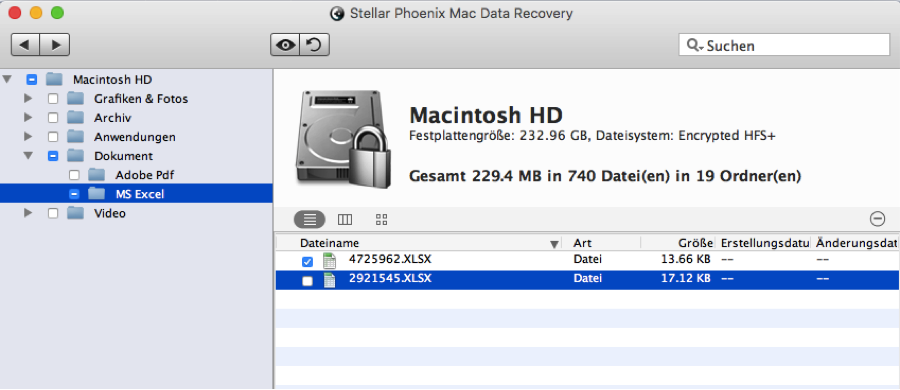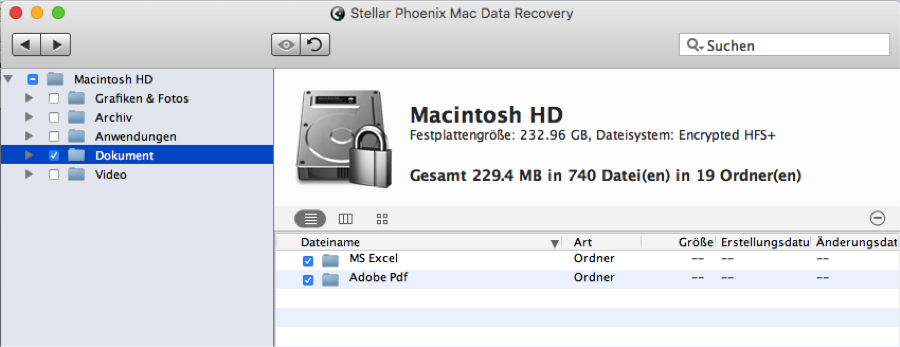Stellen Sie gelöschte Dateien auf einem Mac wieder her
Können gelöschte Dateien auf einem Mac wiederhergestellt werden?
Das versehentliche Löschen einer Datei ist nicht das Ende der Welt, solange Sie über das richtige Programm für die Wiederherstellung verfügen. Jeder, der einen Computer verwendet, hat schon einmal ein wichtiges Foto oder Dokument in den Papierkorb befördert. Mit einem Mausklick ist die Datei gelöscht, ohne dass Sie überhaupt bemerken, dass sie sich dort befunden hatte. Keine Sorge! Die Daten bleiben auf der Festplatte gespeichert, bis der physische Sektor, auf dem sie sich befinden, überschrieben wird. Eine gelöschte Datei kann ganz einfach gerettet werden, sofern Sie keine weiteren Änderungen vornehmen und ein verlässliches Wiederherstellungsprogramm verwenden.
Stellar Phoenix Mac Data Recovery ist ein hervorragendes Programm, um einzelne Dateien von einer Festplatte wiederherzustellen und zu retten. Zuerst müssen Sie das Programm herunterladen, seine Installation abschließen und es öffnen. Das Programm zur Mac-Datenwiederherstellung kann auf verschiedenen Mac-Produkten, inklusive MacBook Pro, Mac Air oder iMac, verwendet werden.
Das Programm zur Wiederherstellung von Mac-Daten kann verwendet werden, um alle gelöschten Dateien auf Ihrer Festplatte zu scannen. Sobald die Dateien gefunden wurden, können Sie eine bestimmte Datei, ausgewählte Dateitypen, wie Dokumente, oder den gesamten Datenträger wiederherstellen. Bereits während des Scans sehen Sie eine Vorschau der Dateien, können den Scan nach Wunsch abbrechen und auswählen, wo die gelöschten Objekte nach der Wiederherstellung gespeichert werden.
So können Sie eine Datei ganz einfach wiederherstellen
In dieser Anleitung führen wir einen gründlichen Scan nach Objekten durch, die von der Hauptfestplatte entfernt wurden. Befolgen Sie die nachfolgende Anleitung, um eine gelöschte Datei auf Ihrem Mac wiederherzustellen:
Schritt 1: Klicken Sie zuerst im Hauptfenster der Anwendung auf Neuen Scan starten, um eine Option zur Wiederherstellung der Daten auszuwählen.
Jetzt muss ein Datenträger auf Ihrer Festplatte ausgewählt werden, in dem nach Dateien gesucht werden soll. Wählen Sie dafür in den Optionen des Programms zur Mac-Datenwiederherstellung einen Datenträger aus.
In den meisten Fällen wird der gewünschte Datenträger Macintosh HD sein, sofern Sie nicht mehrere Partitionen auf der Festplatte eingerichtet haben. Der ausgewählte Datenträger wird blau hervorgehoben.
Schritt 2: Wählen Sie danach die Option Rettung gelöschter Daten aus, um einen tiefgreifenden Scan der Festplatte durchzuführen und Ihre gelöschten Dateien zu finden.
Wichtig: Die Wahrscheinlichkeit einer erfolgreichen Wiederherstellung sinkt, wenn Sie neue Daten auf Ihrem Mac speichern.
Nachdem eine Wiederherstellungsoption ausgewählt wurde, klicken Sie auf Scan starten, um mit der Suche nach den gelöschten Objekten zu beginnen.
Der Scan sollte einige Zeit in Anspruch nehmen und hängt von der Größe des ausgewählten Datenträgers ab. Währenddessen sieht das Programm wie nachfolgend gezeigt aus:
Nachdem der Scan erfolgreich abgeschlossen wurde, sehen Sie eine Bestätigungsnachricht. Klicken Sie auf OK, um sie zu schließen und die gelöschten Dateien, die Sie wiederherstellen möchten, zu finden.
Schritt 3: Danach müssen Sie die Datei finden und auswählen, die auf Ihrem Mac wiederhergestellt werden soll. Die gefundenen Objekte werden auf der linken Seite des Bildschirms angezeigt und nach Typ sortiert. Einzelne Dateien erscheinen auf der rechten Seite, nachdem ein Ordner ausgewählt wurde.
Um eine einzelne Datei auszuwählen, suchen Sie in der Baumansicht nach dem gewünschten Dateityp und -format. Klicken Sie danach in das Kontrollkästchen vor der gelöschten Datei. Falls es sich zum Beispiel um ein Excel-Dokument handelt, müssen Sie im ordner Dokument das Format MS Excel auswählen und danach die gelöschte Datei markieren.
Sie können auch einen Dateityp zur Wiederherstellung auswählen, indem Sie auf das entsprechende Kontrollkästchen klicken. Danach werden alle Objekte in diesem Ordner wiederhergestellt. Wählen Sie zum Beispiel in der Baumansicht den ordner Dokument aus, um alle Dokumente wiederherzustellen, die während des Scans gefunden wurden.
Schritt 4: Nachdem Sie Ihre gelöschte Datei gefunden und ausgewählt haben, klicken Sie bitte auf Retten.
Bevor die Datei wiederhergestellt werden kann, müssen Sie einen Speicherort für die wiederhergestellten Objekte auswählen. Öffnen Sie den Speicherort und klicken Sie danach Auswählen, um mit der Dateirettung fortzufahren.
Eine gelöschte Datei auf Ihrem Mac wiederherzustellen ist kein schwieriger oder komplizierter Vorgang, wenn Sie das richtige Wiederherstellungsprogramm verwenden. Mit dem Programm zur Mac-Datenwiederherstellung müssen Sie einfach die folgenden Schritte absolvieren:
1. Wählen Sie aus, welcher Datenträger bzw. welches Laufwerk gescannt werden soll.
2. Konfigurieren Sie die Wiederherstellungsmethode und scannen Sie den Datenträger.
3. Finden Sie das gelöschte Objekt.
4. Schließen Sie die Wiederherstellung ab.
Falls Sie vor kurzem eine Datei gelöscht haben, die Sie jetzt wiederherstellen möchten, ist es besonders wichtig, sofort tätig zu werden. Mit jeder Änderung riskieren Sie, dass der Bereich der Festplatte überschrieben wird. Laden Sie noch heute das Programm zur Mac-Datenrettung herunter, um eine gelöschte Datei verlässlich wiederherzustellen.